-
[Chapter1]리눅스의 추억4(feat.막힘없이 실무까지)Backend/LINUX 2022. 6. 27. 23:28
본 포스팅은 2020년에 작성했던 포스팅입니다, blog를 이관하게 되어 재포스팅 하였습니다.
※ 아래 포스팅은 제가 수강하였던 동영상 강의, 각종 블로그 혹은 공식 홈페이지에서 습득한 자료들 제 나름대로 재구성하여 포스팅 한 자료입니다. 잘못된 내용이 있을 수도 있습니다. 최대한 글 읽으시는 시간이 헛되지 않게 검토하여 올리겠습니다. 편하게, 재미있게 제 글을 읽어주셨으면 좋겠습니다. 틀린 부분이 있으면 댓글이나 메일 주시면 수정하여 놓겠습니다. 제 글을 읽어주셔서 감사합니다^^
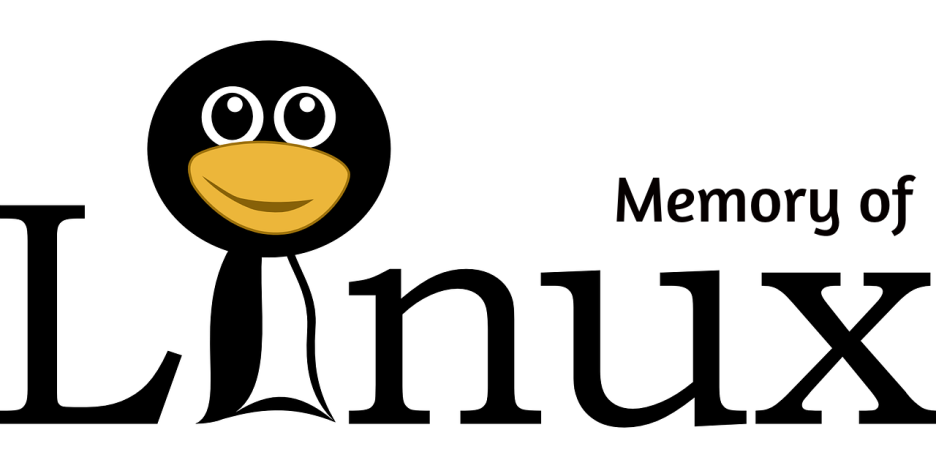
- 목차 -
Chapter1. 리눅스 맛보기
Chapter2. 리눅스 활용하기
Chapter3. 리눅스 개발 및 운영하기
(11) 리눅스 쉘과 CLI 명령어 다루기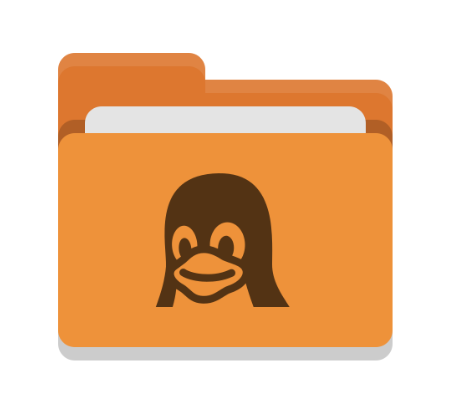
출처: 구글 자 이제 본격적으로 리눅스의 명령어에 대해서 다루어 보도록 하겠습니다.
Window 상에서만 무언가를 사용하셨던 분들 혹은 Window로 개발하셨던 개발자분들이라면 지금 엄청나게 불편하실 겁니다. 정상이십니다. 제가 리눅스를 잘하는 사람은 아니지만 강의를 다 보시고 나서는 적어도 불편하지는 않게 해드릴 순 있습니다.
(11)-1. 파일 보기: ls, ls -al, ls -al
brandon@brandon-VirtualBox:/$ ls bin dev initrd.img lib64 mnt root snap tmp vmlinuz boot etc initrd.img.old lost+found opt run srv usr cdrom home lib media proc sbin sys var여기서 ls는 list의 약자, a는 all의 약자, l는 long의 약자입니다.
이런 식으로 약자가 뜻하는 것을 하나씩 살펴보면 추후에 나올 약자들이 무엇을 뜻하는지 유추해보기가 쉬워집니다.
저는 어느 디렉토리로 이동하면 습관적으로 ls나 자세히 보고 싶을 때는 ls-al을 입력합니다.
(11)-2. 파일이 존재하지 않을 경우 파일 빠르게 만들기
brandon@brandon-VirtualBox:~/Downloads$ touch brandon.txt brandon@brandon-VirtualBox:~/Downloads$ ls brandon.txt명령어의 이름처럼 파일을 툭 건드려서 생성할 수 있게 해주는 명령어입니다.
파일을 생성만 하는 것입니다. 생성된 파일을 조회(read) 하거나 쓰기(write) 하는 것은 다릅니다.
(11)-3. hidden 파일 만들어보기
ls로는 조회되지 않았는데, ls -a 이런 식으로 a 명령어를 곁들이면 보이는 파일이 있습니다.
brandon@brandon-VirtualBox:~/Downloads$ ls brandon.txt brandon@brandon-VirtualBox:~/Downloads$ ls -a . .. brandon.txt .hidden-brandon.txt이것은 hidden 파일이라고 부르는데요. 만드는 방법은 간단합니다.
brandon@brandon-VirtualBox:~/Downloads$ touch .hidden-brandon.txt명령어 앞에. 만 붙여주면 됩니다.
hidden- 이 prefix는 그냥 제가 붙인 것입니다. 신경 안 쓰셔도 됩니다.
나중에 이 명령어로 hidden file도 만들고 hidden directory 만들어서 비밀공간을 만들면 재밌습니다 ㅎㅎ
(11)-4. 파일 내용 보기
아까 읽기와 쓰기는 다르다고 언급 드렸는데요. 파일 내용을 read 하는 명령어가 있습니다. cat입니다.
지금은 아무것도 조회되지 않는 것이 정상입니다. 쓰기에 대해서는 다음에 에디터 tool을 가지고 살펴볼 것입니다.
Window에서도 우리가 '메모장'이라는 응용프로그램을 통해 txt를 생성하고 읽고 수정하고 하죠?? 여기서 메모장 역할을 하는 프로그램을 리눅스에 설치해서 쓸 계획입니다.
brandon@brandon-VirtualBox:~/Downloads$ cat .hidden-brandon.txt(11)-5. 터미널 지우기
터미널에 있는 내용들이 지저분하시다고 생각되시면 프롬프트에 clear를 적어 넣으시면 터미널이 깔끔해집니다.
(11)-6. 현재 자신의 위치 파악하기
Widow 운영체제에서 이곳저곳 마우스로 클릭해서 돌아다니다 보면 '어라 지금 내가 어디에 있지?'하고 궁금하실 때가 있습니다. 그런 경우 파일 디렉토리 밑에 주소를 더블클릭하여 드래그한 다음 현재 위치를 확인하고는 했었죠.
그 역할을 하는 것이 pwd 라고 하는 명령어입니다. 마우스에 손을 올려도 되지 않으니 정말 매력적입니다.
brandon@brandon-VirtualBox:~/Downloads$ pwd /home/brandon/Downloads(11)-7. 디렉토리 만들기
위에서는 파일을 만들어 보았는데요. 디렉토리를 만들어보겠습니다.
make directory의 약자인 mkdir을 사용하여 아래처럼....
brandon@brandon-VirtualBox:~/Downloads$ mkdir brandons-directory brandon@brandon-VirtualBox:~/Downloads$ ls brandons-directory brandon.txt만들어 줍니다. 그런데. 바깥에서 -> 안으로 자식 디렉토리를 바깥에서 만들어주고 싶을 때가 있습니다.
그럴 때는 /를 붙여줘서 만들어주면 되는데 이렇게 조금씩만 응용해 주시면 됩니다.
brandon@brandon-VirtualBox:~/Downloads$ mkdir brandons-directory/brandons-inner-directory brandon@brandon-VirtualBox:~/Downloads$ cd brandons-directory/ brandon@brandon-VirtualBox:~/Downloads/brandons-directory$ ls brandons-inner-directory이번에는 반대로 자식이 부모디렉토리를 만들고 싶을 때가 있습니다.
작성하시다가 철자가 틀리는 것이 답답하고 하나하나 일일이 적는 게 좀 불편하게 느껴지실 수도 있는데 그럴 때는 tab을 입력해보시기 바랍니다. 그럼 유사한 글자가 아래에 나오거나 해당 철자와 비슷한 단어의 이름이 없다면 자동완성됩니다. 이것을 탭 컴플리션이라고 합니다.
(11)-8. 디렉토리 삭제하기
명령어는 이렇게 입력해 주시면 됩니다.
rmdir 해당 디렉토리 이름
brandon@brandon-VirtualBox:~/Downloads/brandons-directory$ rmdir brandons-friend brandon@brandon-VirtualBox:~/Downloads/brandons-directory$ ls brandons-inner-directory그런데 말입니다... 방금 삭제한 건 깡통 디렉토리이고, 만약 디렉토리안에 무언가라도 있으면 어떻게 될까요??
brandon@brandon-VirtualBox:~/Downloads/brandons-directory$ cd brandons-inner-directory/brandon@brandon-VirtualBox:~/Downloads/brandons-directory/brandons-inner-directory$ ls brandon@brandon-VirtualBox:~/Downloads/brandons-directory/brandons-inner-directory$ touch brandon.txt brandon@brandon-VirtualBox:~/Downloads/brandons-directory/brandons-inner-directory$ cd .. brandon@brandon-VirtualBox:~/Downloads/brandons-directory$ ls brandons-inner-directory brandon@brandon-VirtualBox:~/Downloads/brandons-directory$ rmdir brandons-inner-directory/ rmdir: failed to remove 'brandons-inner-directory/': Directory not empty이런 식으로 디렉토리가 비지 않았다면서 삭제에 실패했다고 뜨죠. Window는 물어보지 않으니까 이것이 매우 낯설게 느껴지실 수도 있는데요. 저도 옛날에는 이것이 무척 불편했습니다만 지금은 정말 좋다고 생각합니다. 휴먼에러를 막아주니까요 ㅎㅎ.
그럴 때는 아래와 같은 명령어를 사용해 주시면 됩니다.
아무런 경고도 없이 모두 날려버리니까 매우 주의해서 사용하셔야 합니다.
rm이라는 명령어 자체가 위험합니다.
rm -r 삭제하고자 하는 디렉토리명
brandon@brandon-VirtualBox:~/Downloads/brandons-directory$ rm -r brandons-inner-directory/(11)-9. 몇 가지 소프트웨어 설치하기
sudo apt-get install vim treeVim은 Window의 '메모장'과 비슷한 역할을 하는 프로그램입니다만 그 쓰임새가 어마어마합니다. Vim을 가지고 포스팅을 하나 해도 그 기능을 다 다루지 못할 만큼이요(일단 제가 다 알지를 못합니다 ㅎㅎ). 일단 설치를 해줍니다.
tree는 현재 자신의 디렉토리를 나무처럼 시각화해서 이쁘게 보여주는 툴입니다.
이건 딱히 설치 안 하셔도 됩니다.
'Backend > LINUX' 카테고리의 다른 글
[Chapter1] 리눅스의 추억7(feat. 막힘없이 실무까지) (0) 2022.06.28 [Chapter1] 리눅스의 추억6(feat. 막힘없이 실무까지) (0) 2022.06.27 [Chapter1] 리눅스의 추억5(feat. 막힘없이 실무까지) (0) 2022.06.27 [Chapter1]리눅스의 추억3(feat.막힘없이 실무까지) (0) 2022.06.27 [Chapter1] 리눅스의 추억(feat. 막힘없이 실무까지) (0) 2022.06.27